 masalah biasa
masalah biasa
 Penjelasan terperinci tentang apakah kekunci pintasan untuk mengambil tangkapan skrin dalam Windows 7
Penjelasan terperinci tentang apakah kekunci pintasan untuk mengambil tangkapan skrin dalam Windows 7
Penjelasan terperinci tentang apakah kekunci pintasan untuk mengambil tangkapan skrin dalam Windows 7
Komputer biasanya disertakan dengan fungsi tangkapan skrin. Sesetengah rakan ingin cepat mengambil tangkapan skrin maklumat penting pada komputer dan menyimpannya, tetapi mereka baru dalam sistem win7 dan tidak tahu apakah kekunci pintasan untuk mengambil tangkapan skrin dalam win7 dan cara cepat mengambil tangkapan skrin dalam win7 . Hari ini saya akan memperkenalkan kepada anda kekunci pintasan untuk mengambil tangkapan skrin dalam Windows 7.
1. Kekunci pintasan tangkapan skrin Win7
Kekunci "PriSc": Kekunci pintasan tangkapan skrin ini sah untuk sistem Win7 termasuk sistem Microsoft yang lain, tetapi perlu diingat bahawa menggunakan kekunci "PriSc" menangkap keseluruhan skrin, dan tangkapan skrin Simpan ke papan keratan dan bukannya menyimpan sebagai gambar. Jika pengguna ingin tangkapan skrin gambar, dia boleh mengeluarkan tangkapan skrin daripada papan keratan.
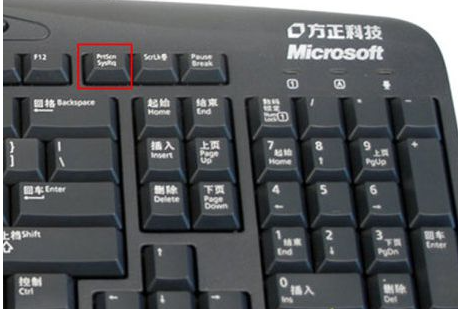
2. Kekunci pintasan Alt+PriSc
serupa dengan kekunci "PriSc", tangkapan skrin Alt+PriSc juga disimpan pada papan keratan. Selepas menambah kekunci Alt, tangkapan skrin bukan lagi keseluruhan skrin, tetapi tetingkap semasa. . Klik kanan "Alat Snipping", pilih "Hantar ke", "Pintasan Desktop".

3 Klik kanan ikon "Snipping Tool" pada desktop, pilih "Properties", dalam kotak dialog "Snipping Tool Properties", klik tab "Shortcut", dan kemudian klik "In the position of Tetapan "Kekunci Pintasan", "Ctrl+Alt+" akan muncul secara lalai Anda boleh menambah sebarang kekunci huruf atau kekunci angka selepasnya, seperti "Ctrl+Alt+S", klik Guna dan OK.
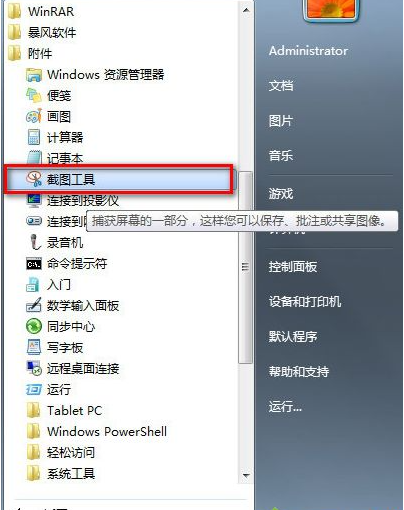 Di atas adalah pengenalan yang berkaitan dan penggunaan kekunci pintasan tangkapan skrin win7 Rakan-rakan yang memerlukan boleh merujuk kepada tutorial untuk beroperasi.
Di atas adalah pengenalan yang berkaitan dan penggunaan kekunci pintasan tangkapan skrin win7 Rakan-rakan yang memerlukan boleh merujuk kepada tutorial untuk beroperasi.
Atas ialah kandungan terperinci Penjelasan terperinci tentang apakah kekunci pintasan untuk mengambil tangkapan skrin dalam Windows 7. Untuk maklumat lanjut, sila ikut artikel berkaitan lain di laman web China PHP!

Alat AI Hot

Undress AI Tool
Gambar buka pakaian secara percuma

Undresser.AI Undress
Apl berkuasa AI untuk mencipta foto bogel yang realistik

AI Clothes Remover
Alat AI dalam talian untuk mengeluarkan pakaian daripada foto.

Clothoff.io
Penyingkiran pakaian AI

Video Face Swap
Tukar muka dalam mana-mana video dengan mudah menggunakan alat tukar muka AI percuma kami!

Artikel Panas

Alat panas

Notepad++7.3.1
Editor kod yang mudah digunakan dan percuma

SublimeText3 versi Cina
Versi Cina, sangat mudah digunakan

Hantar Studio 13.0.1
Persekitaran pembangunan bersepadu PHP yang berkuasa

Dreamweaver CS6
Alat pembangunan web visual

SublimeText3 versi Mac
Perisian penyuntingan kod peringkat Tuhan (SublimeText3)
 Bagaimana untuk menyelesaikan masalah bahawa kekunci pintasan rakaman skrin kad grafik NVIDIA tidak boleh digunakan?
Mar 13, 2024 pm 03:52 PM
Bagaimana untuk menyelesaikan masalah bahawa kekunci pintasan rakaman skrin kad grafik NVIDIA tidak boleh digunakan?
Mar 13, 2024 pm 03:52 PM
Kad grafik NVIDIA mempunyai fungsi rakaman skrin mereka sendiri. Sekarang biarkan tapak ini memberi pengguna pengenalan terperinci kepada masalah kekunci pintasan rakaman skrin N-kad tidak bertindak balas. Analisis masalah kekunci pintasan rakaman skrin NVIDIA tidak bertindak balas Kaedah 1, rakaman automatik 1. Rakaman automatik dan mod main semula segera Pemain boleh menganggapnya sebagai mod rakaman automatik Pertama, buka Pengalaman NVIDIA GeForce. 2. Selepas memanggil menu perisian dengan kekunci Alt+Z, klik butang Buka di bawah Main Semula Segera untuk memulakan rakaman, atau gunakan kekunci pintasan Alt+Shift+F10 untuk mula merakam.
 Tangkapan skrin iPhone tidak berfungsi: Cara membetulkannya
May 03, 2024 pm 09:16 PM
Tangkapan skrin iPhone tidak berfungsi: Cara membetulkannya
May 03, 2024 pm 09:16 PM
Ciri tangkapan skrin tidak berfungsi pada iPhone anda? Mengambil tangkapan skrin adalah sangat mudah kerana anda hanya perlu menahan butang Naik Kelantangan dan butang Kuasa pada masa yang sama untuk meraih skrin telefon anda. Walau bagaimanapun, terdapat cara lain untuk menangkap bingkai pada peranti. Betulkan 1 – Menggunakan Assistive Touch Ambil tangkapan skrin menggunakan ciri Assistive Touch. Langkah 1 – Pergi ke tetapan telefon anda. Langkah 2 – Seterusnya, ketik untuk membuka tetapan Kebolehcapaian. Langkah 3 – Buka tetapan Sentuh. Langkah 4 – Seterusnya, buka tetapan Assistive Touch. Langkah 5 – Hidupkan Sentuhan Bantu pada telefon anda. Langkah 6 – Buka “Sesuaikan Menu Teratas” untuk mengaksesnya. Langkah 7 – Sekarang anda hanya perlu memautkan mana-mana fungsi ini ke tangkapan skrin anda. Jadi klik pada yang pertama
 Apa yang perlu dilakukan jika skrin hitam muncul semasa mengambil tangkapan skrin pada komputer win10_Cara menangani skrin hitam apabila mengambil tangkapan skrin pada komputer win10
Mar 27, 2024 pm 01:01 PM
Apa yang perlu dilakukan jika skrin hitam muncul semasa mengambil tangkapan skrin pada komputer win10_Cara menangani skrin hitam apabila mengambil tangkapan skrin pada komputer win10
Mar 27, 2024 pm 01:01 PM
1. Tekan kekunci menang + kekunci r, masukkan regedit, dan klik OK. 2. Dalam tetingkap editor pendaftaran yang dibuka, kembangkan: HKEY_LOCAL_MACHINESYSTEMCurrentControlSetControlGraphicsDriversDCI, pilih Tamat Masa di sebelah kanan dan klik dua kali. 3. Kemudian tukar 7 dalam [Data Numerik] kepada 0, dan sahkan untuk keluar.
 Bagaimana untuk menggunakan kekunci pintasan untuk mengambil tangkapan skrin dalam Win8?
Mar 28, 2024 am 08:33 AM
Bagaimana untuk menggunakan kekunci pintasan untuk mengambil tangkapan skrin dalam Win8?
Mar 28, 2024 am 08:33 AM
Bagaimana untuk menggunakan kekunci pintasan untuk mengambil tangkapan skrin dalam Win8? Dalam penggunaan komputer harian kita, kita selalunya perlu mengambil tangkapan skrin kandungan pada skrin. Bagi pengguna sistem Windows 8, mengambil tangkapan skrin melalui kekunci pintasan adalah kaedah operasi yang mudah dan cekap. Dalam artikel ini, kami akan memperkenalkan beberapa kekunci pintasan yang biasa digunakan untuk mengambil tangkapan skrin dalam sistem Windows 8 untuk membantu anda mengambil tangkapan skrin dengan lebih cepat. Kaedah pertama ialah menggunakan kombinasi kekunci "Win key + PrintScreen key" untuk melaksanakan sepenuhnya
 Langkah terperinci untuk memasang bahasa Go pada komputer Win7
Mar 27, 2024 pm 02:00 PM
Langkah terperinci untuk memasang bahasa Go pada komputer Win7
Mar 27, 2024 pm 02:00 PM
Langkah terperinci untuk memasang bahasa Go pada komputer Win7 Go (juga dikenali sebagai Golang) ialah bahasa pengaturcaraan sumber terbuka yang dibangunkan oleh Google Ia mudah, cekap dan mempunyai prestasi serentak yang sangat baik Ia sesuai untuk pembangunan perkhidmatan awan, aplikasi rangkaian dan sistem hujung belakang. Memasang bahasa Go pada komputer Win7 membolehkan anda memulakan bahasa dengan cepat dan mula menulis program Go. Berikut akan memperkenalkan secara terperinci langkah-langkah untuk memasang bahasa Go pada komputer Win7, dan melampirkan contoh kod tertentu. Langkah 1: Muat turun pakej pemasangan bahasa Go dan lawati tapak web rasmi Go
 Bagaimana untuk memasang bahasa Go di bawah sistem Win7?
Mar 27, 2024 pm 01:42 PM
Bagaimana untuk memasang bahasa Go di bawah sistem Win7?
Mar 27, 2024 pm 01:42 PM
Memasang bahasa Go di bawah sistem Win7 adalah operasi yang agak mudah Hanya ikuti langkah berikut untuk berjaya memasangnya. Berikut akan memperkenalkan secara terperinci cara memasang bahasa Go di bawah sistem Win7. Langkah 1: Muat turun pakej pemasangan bahasa Go Mula-mula, buka tapak web rasmi bahasa Go (https://golang.org/) dan masukkan halaman muat turun. Pada halaman muat turun, pilih versi pakej pemasangan yang serasi dengan sistem Win7 untuk dimuat turun. Klik butang Muat turun dan tunggu pakej pemasangan dimuat turun. Langkah 2: Pasang bahasa Go
 Bagaimana untuk mengambil tangkapan skrin dalam Ubuntu
Mar 21, 2024 am 11:30 AM
Bagaimana untuk mengambil tangkapan skrin dalam Ubuntu
Mar 21, 2024 am 11:30 AM
Tangkapan skrin ialah alat yang digunakan untuk menangkap data atau maklumat penting pada telefon atau skrin komputer anda. Mampu merakam dengan tepat apa yang anda lihat dalam sekelip mata, ia merupakan cara yang mudah untuk merakam, berkongsi atau menyimpan maklumat visual. Sistem pengendalian Ubuntu menyediakan pelbagai kaedah tangkapan skrin Pengguna boleh memilih untuk menangkap keseluruhan desktop, tetingkap tertentu atau kawasan yang disesuaikan. Ciri-ciri ini membolehkan pengguna Ubuntu dengan mudah menangkap maklumat penting pada skrin, meningkatkan kecekapan kerja dan kemudahan berkongsi maklumat. Dalam artikel ini, kita akan melihat cara mengambil tangkapan skrin menggunakan apl desktop dan pintasan papan kekunci. Kaedah 1: Gunakan Kekunci Pintasan untuk Mengambil Tangkapan Skrin Syot kilat manual biasanya merupakan kaedah lalai dan biasa digunakan kerana ia agak mudah untuk dimulakan. Bagi pengguna biasa, tiada foto atau video yang rumit diperlukan
 Perkongsian Petua Win11: Langkau Log Masuk Akaun Microsoft dengan Satu Helah
Mar 27, 2024 pm 02:57 PM
Perkongsian Petua Win11: Langkau Log Masuk Akaun Microsoft dengan Satu Helah
Mar 27, 2024 pm 02:57 PM
Perkongsian Petua Win11: Satu helah untuk melangkau log masuk akaun Microsoft Windows 11 ialah sistem pengendalian terkini yang dilancarkan oleh Microsoft, dengan gaya reka bentuk baharu dan banyak fungsi praktikal. Walau bagaimanapun, bagi sesetengah pengguna, perlu log masuk ke akaun Microsoft mereka setiap kali mereka boot sistem boleh menjadi agak menjengkelkan. Jika anda salah seorang daripada mereka, anda juga boleh mencuba petua berikut, yang akan membolehkan anda melangkau log masuk dengan akaun Microsoft dan memasuki antara muka desktop secara langsung. Pertama, kita perlu mencipta akaun tempatan dalam sistem untuk log masuk dan bukannya akaun Microsoft. Kelebihan melakukan ini ialah





